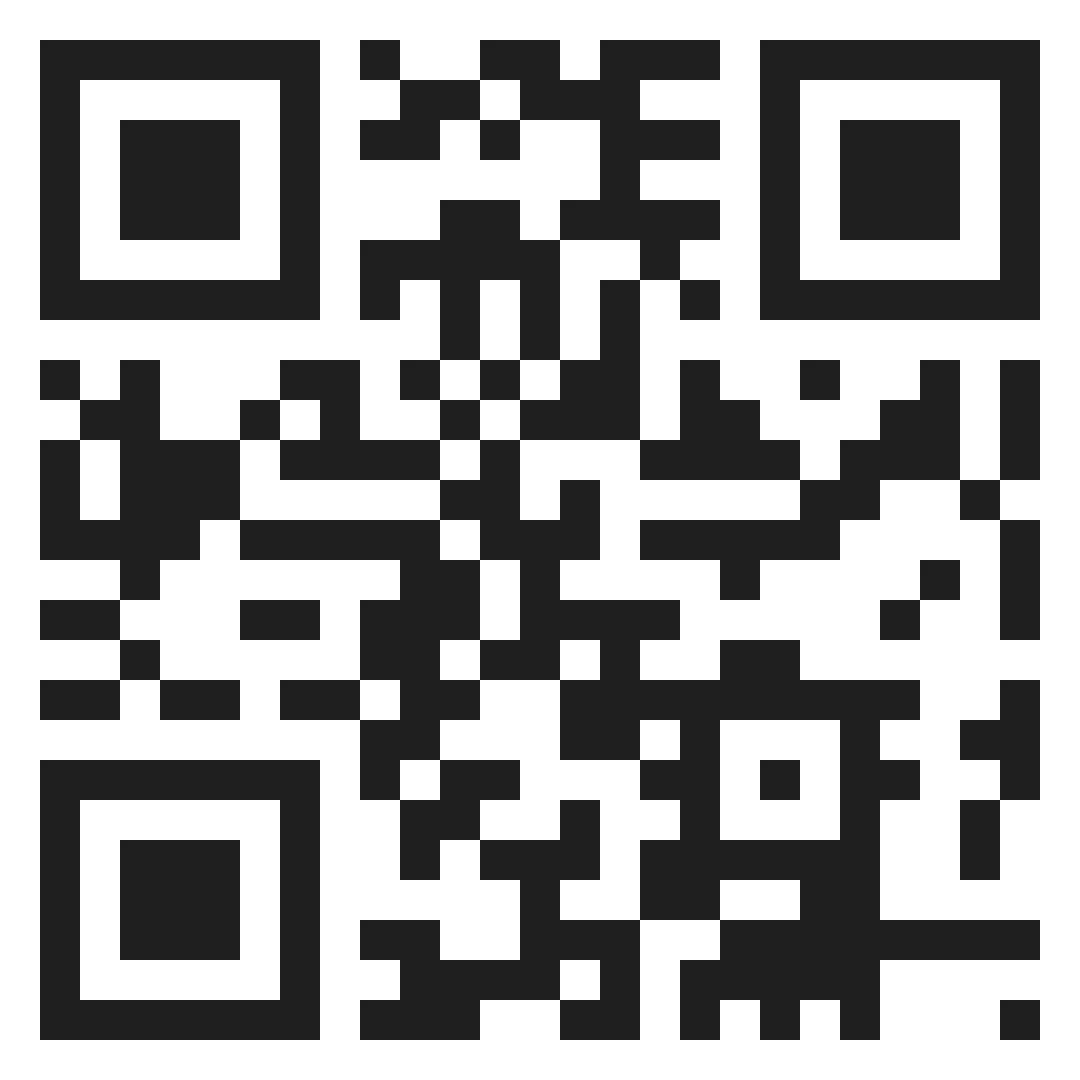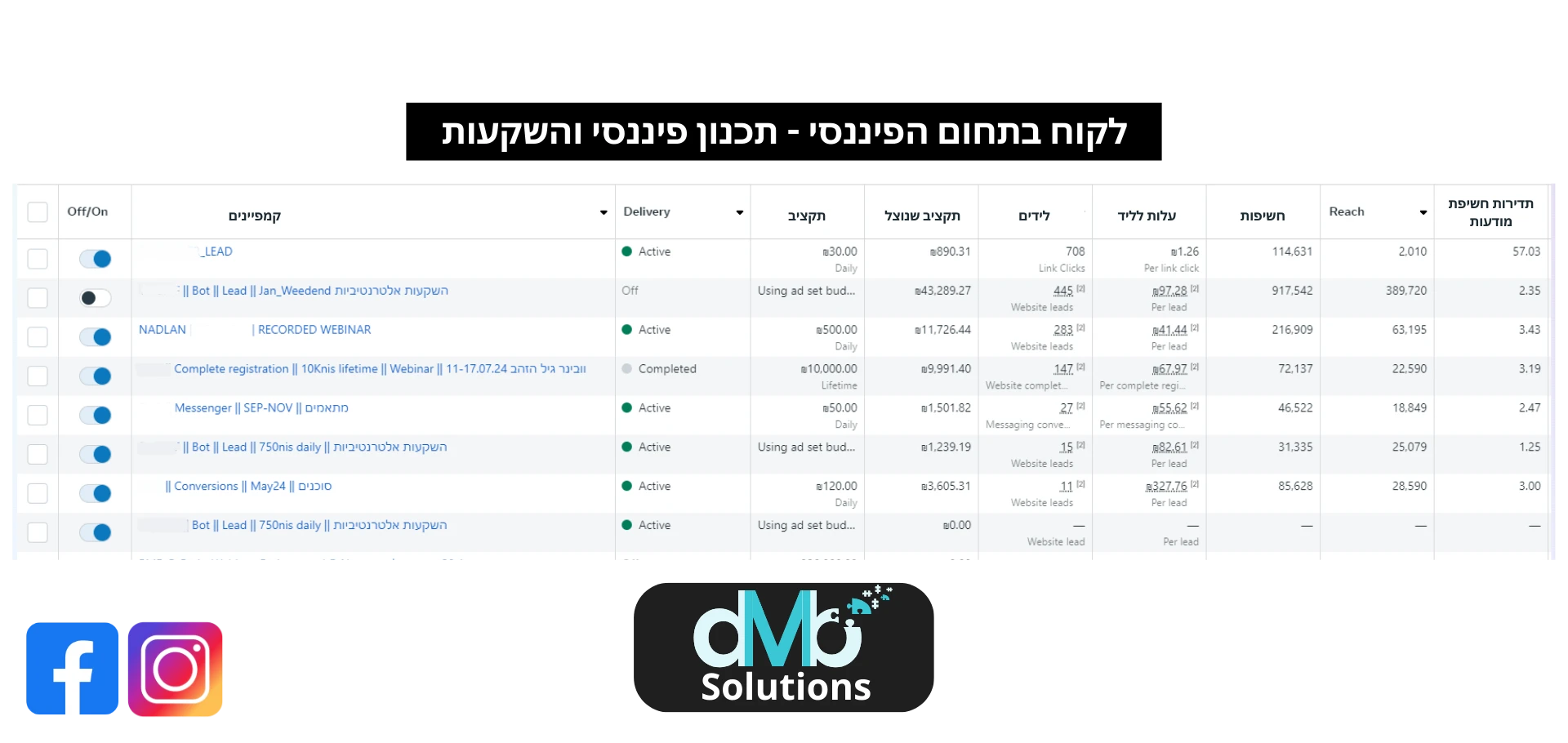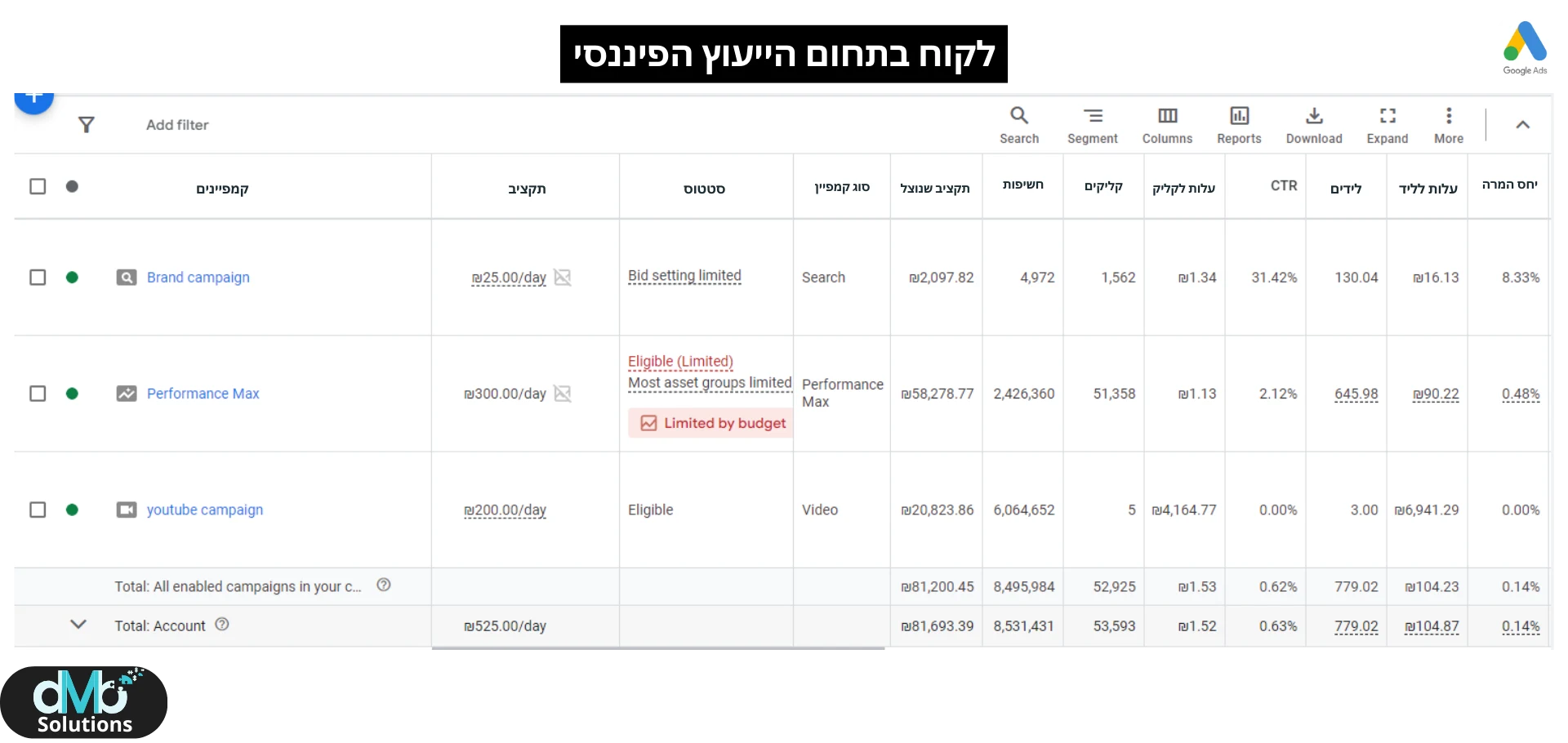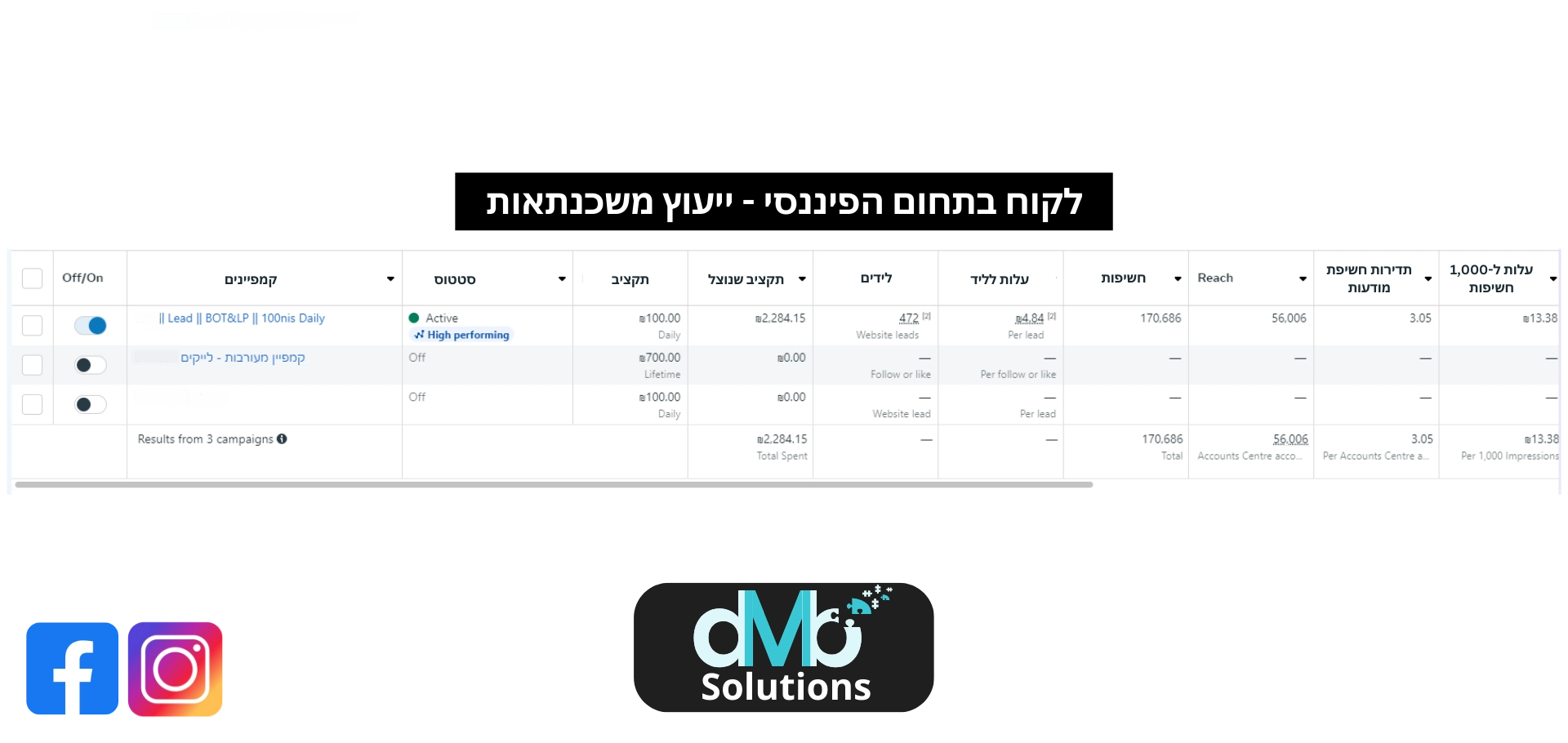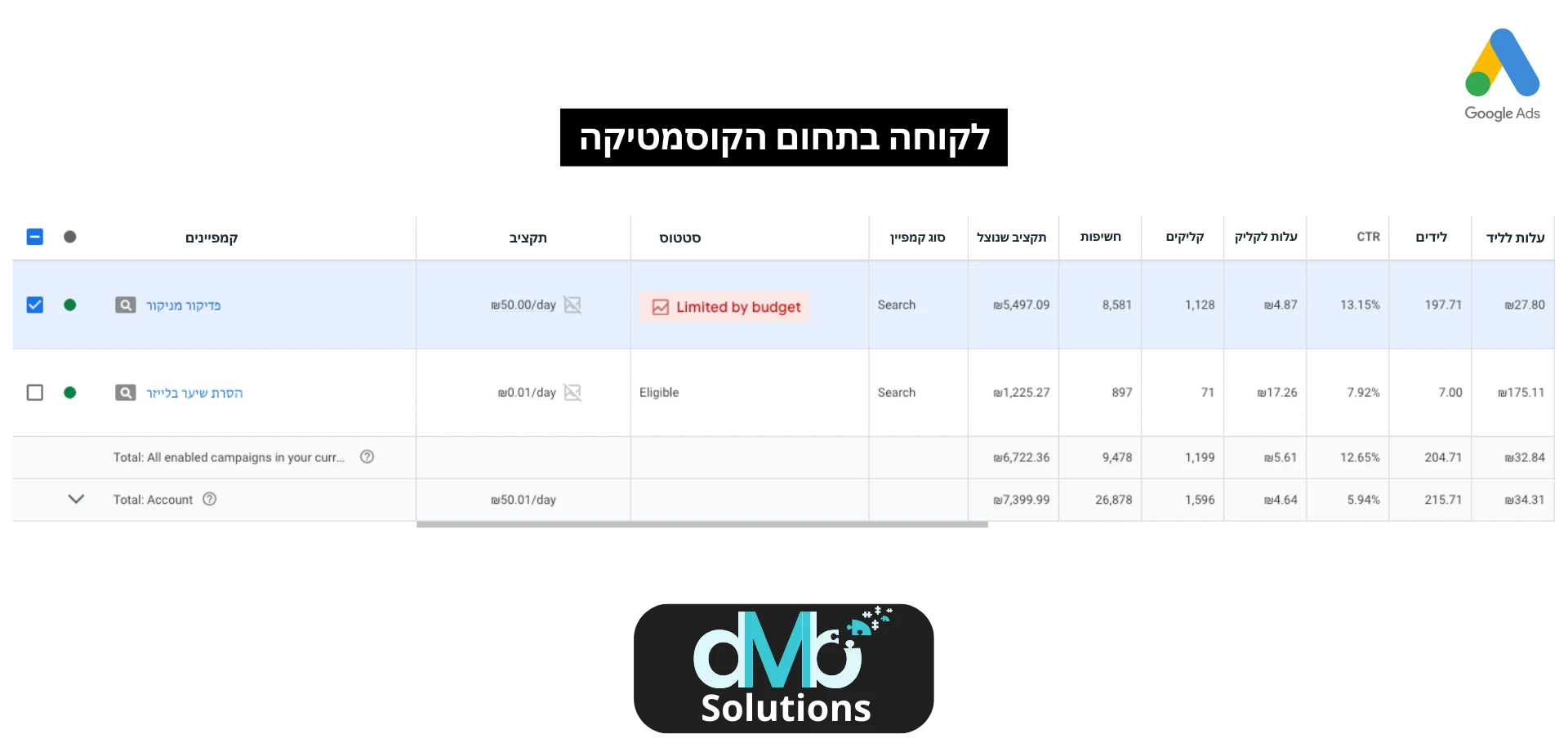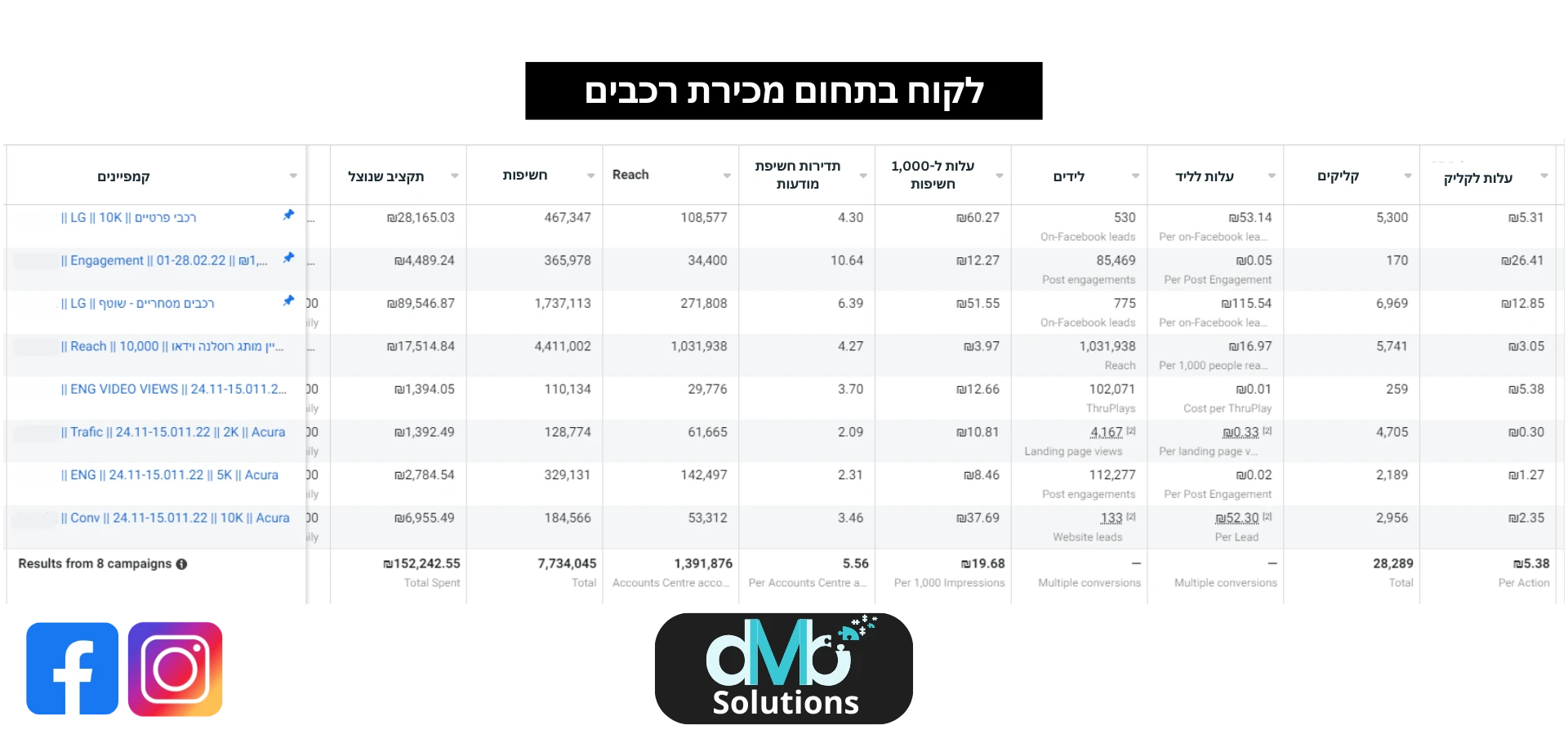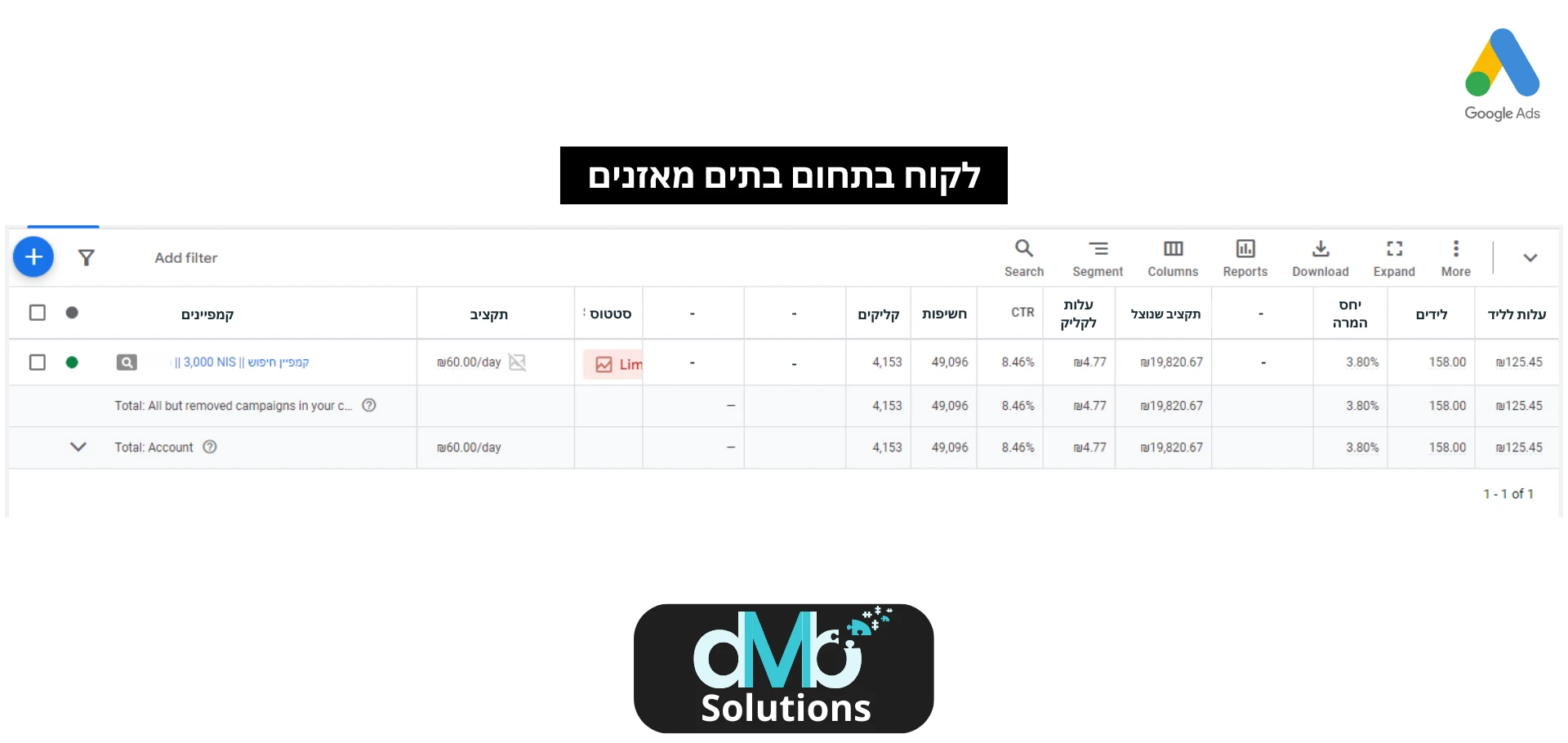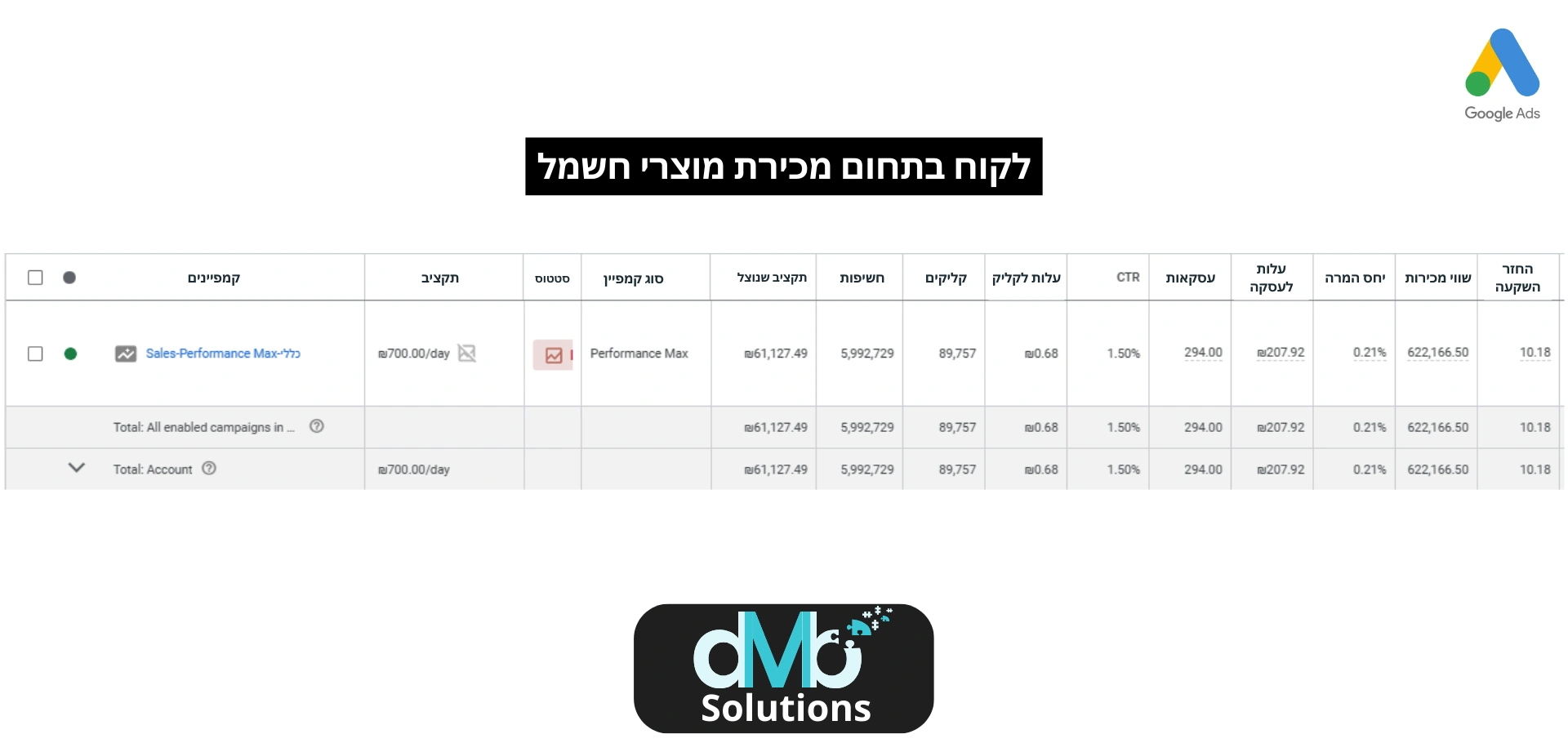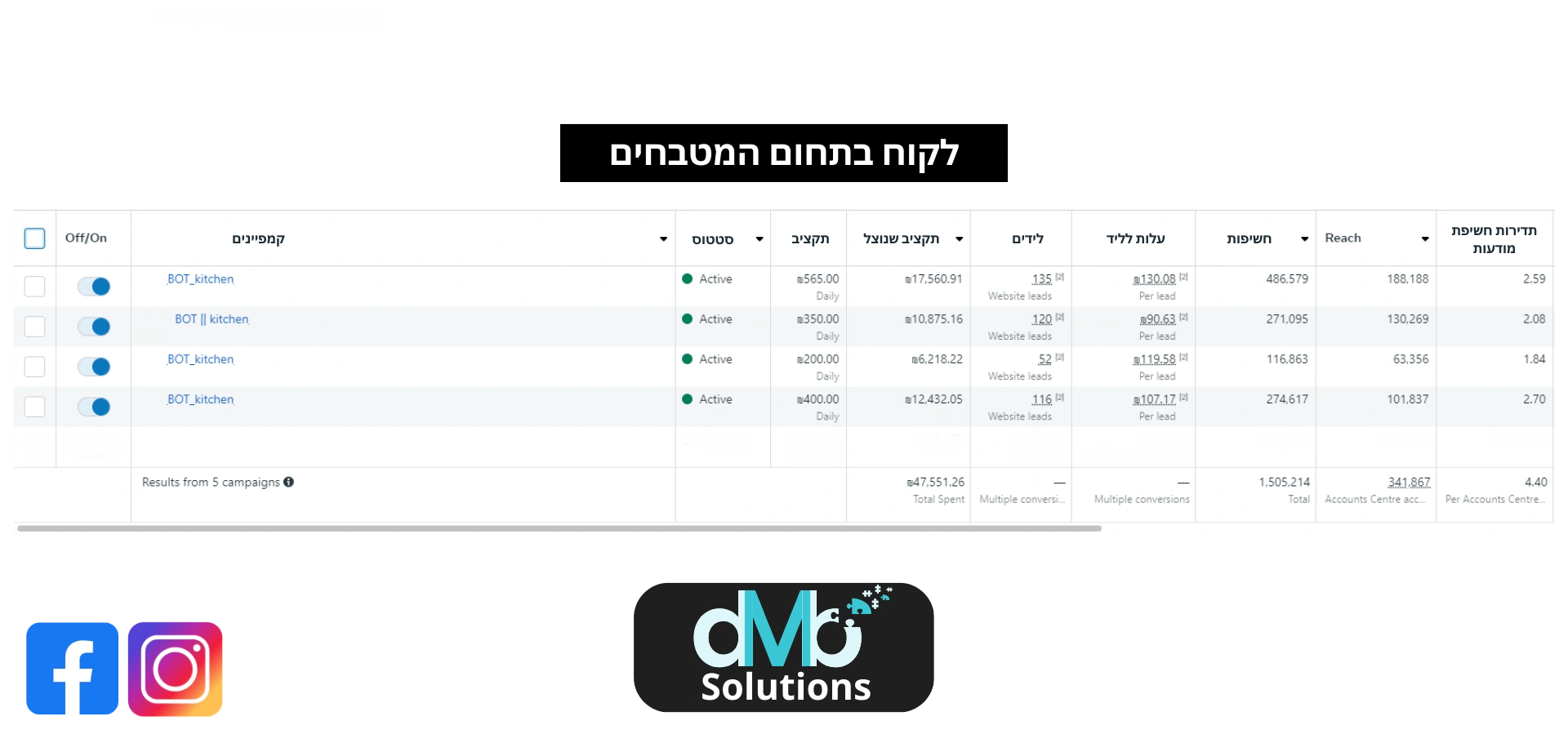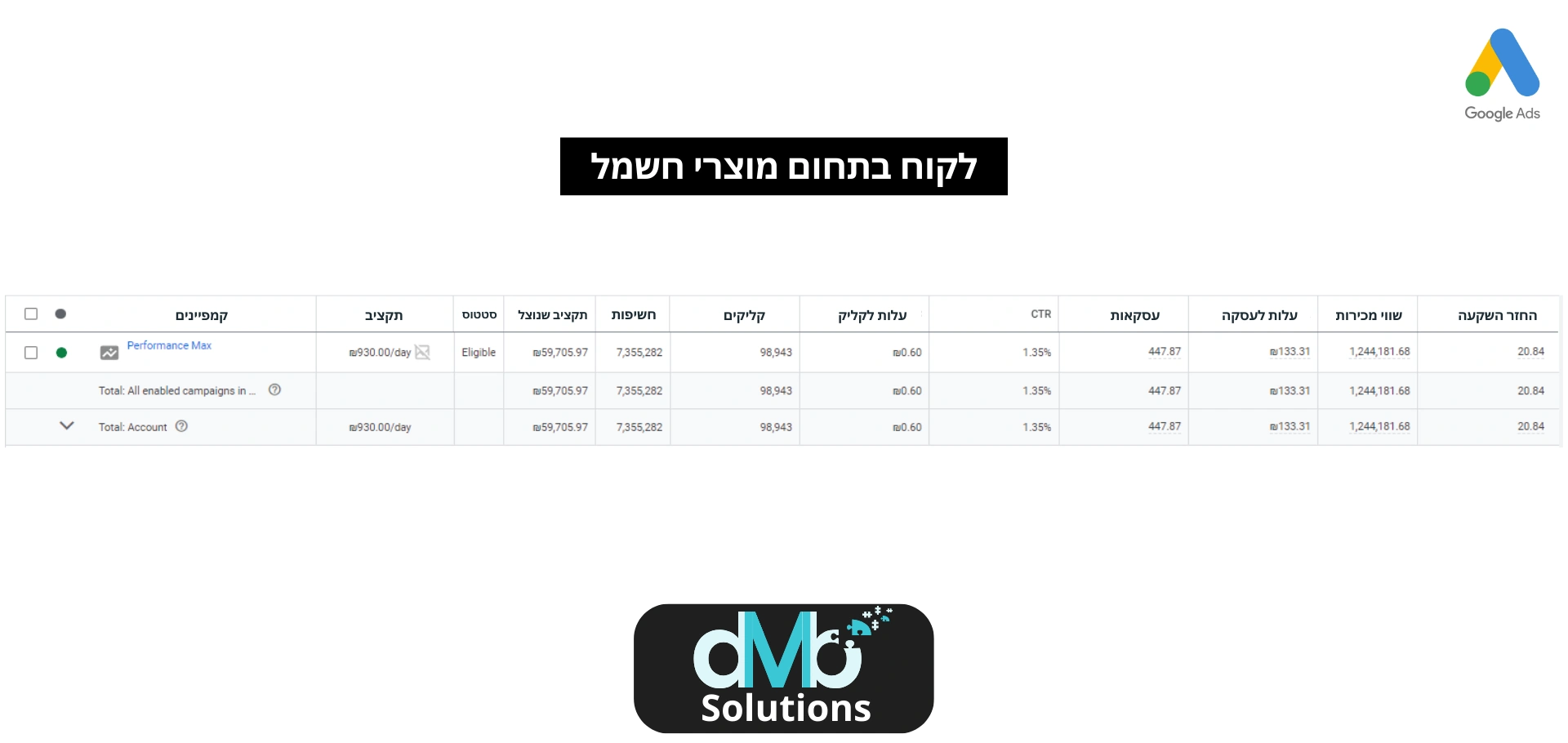וואטסאפ עסקי היא אפליקציה נפרדת מהוואצאפ הרגיל שכולם מכירים והיא מיועדת לקידום העסק שלכם, ומאפשרת תקשורת מהירה ואפקטיבית עם הלקוחות לצד הצגת המוצרים ו/או השירותים שלכם בתוך האפליקציה. באמצעות חשבון וואטסאפ עסקי, תוכלו להפריד בין השיחות הפרטיות שלכם לבין השיחות עם הלקוחות ולבצע מגוון פעולות נוספות.
בין אם אתם עצמאיים, בעלי עסקים קטנים ובינוניים, עסקים גדולים או ארגונים – האפליקציה יכולה להיות כלי מועיל עבורכם במגוון תחומים.
אז מה זה וואטסאפ עסקי?
וואטסאפ עסקים (או באנגלית: WhatsApp Business), היא אפליקציה חינמית שנועדה לסייע לבעלי עסקים קטנים ובינוניים, עסקים גדולים וגופים נוספים לשמור על קשר טוב יותר עם הלקוחות וקהל שלהם.
זו למעשה שירות חינמי מבית WhatsApp המאפשר לעסקים לנהל מגוון רחב של פעילויות כמו שירות לקוחות, מוקד מכירות, תמיכה, ערוץ שיווק, תקשורת עם ספקים, הזמנה ושליחת מוצרים ועוד.
באמצעות וואטסאפ עסקי, תוכלו לפתוח חשבון עסקי בחינם, להציג מידע על העסק שלכם, לנהל פעולות חכמות ומהירות, להציג את קטלוג המוצרים והשירותים שאתם מציעים ולהשתמש בכלים נוספים שיכולים להקל על התקשורת עם הלקוחות.
חשוב לציין שמדובר באפליקציה ייעודית לעסקים, ולא באפליקציה הרגילה המיועדת לשימוש פרטי. למרות זאת, שתי האפליקציות מתקשרות זו עם זו, כך שהלקוחות שלכם יכולים להמשיך להשתמש באפליקציה הרגילה שלהם. השימוש בוואטסאפ העסקי דומה מאוד למה שאתם מכירים מהאפליקציה הפרטית.
אם אתם מעדיפים לעבוד דרך המחשב, תוכלו להמשיך להשתמש בוואטסאפ ווב (WhatsApp Web), שהופך את השימוש באפליקציה לנוח יותר עבור עסקים.
לפני שנדון ביצירת חשבון עסקי, חשוב להבין מהו חשבון וואטסאפ עסקי, כדי שתוכלו לקבל החלטה אם להוריד ולהתקין את האפליקציה על המכשיר שלכם.
כך נראה פרופיל עסקי בוואטסאפ:
לפני שמתחילים חשוב לדעת: אם אתם מעוניינים להשתמש בשתי האפליקציות (וואטסאפ רגיל ו-וואטסאפ עסקי) באותו מכשיר, יש לוודא שלכל אחת מהן יש מספר טלפון שונה. לא ניתן להשתמש באותו מספר טלפון עבור שתי האפליקציות.
פתיחת חשבון וואטסאפ עסקי
פתיחת חשבון וואטסאפ ביזנס לעסקים היא תהליך פשוט למדי. לפני שתתחילו, ודאו שהטלפון שלכם יכול לקבל שיחות או הודעות SMS, ושמערכת ההפעלה שלכם מעודכנת (רצוי לגרסה העדכנית ביותר).
אם כבר יש לכם חשבון וואטסאפ רגיל, תוכלו להעביר אותו בקלות לחשבון וואטסאפ עסקים. עם זאת, כדאי לשים לב: אם תבחרו להפסיק להשתמש באפליקציה העסקית, לא תוכלו כרגע להעביר את הצ’אטים בחזרה לחשבון רגיל. הדבר כולל תמונות, סרטונים, צ’אטים, מדיה והגדרות.
כך תוכלו לפתוח חשבון עסקי בכמה צעדים פשוטים:
1. הורדת והתקנת האפליקציה
השלב הראשון הוא לחפש את האפליקציה WhatsApp Business בחנות האפליקציות של המכשיר שלכם. ניתן גם להוריד אותה ישירות מהקישורים הבאים:
2. אימות מספר טלפון
לאחר הורדה והתקנת האפליקציה על המכשיר הנייד שלכם, תצטרכו לאמת את מספר הטלפון עבור חשבון הוואטסאפ העסקי. מספר הטלפון שתבחרו יהיה זה שיקושר לחשבון, ואילו הלקוחות יוכלו לשלוח אליו הודעות ולבצע שיחות.
אפשרויות האימות הם:
- מספר טלפון נייד – מספר חדש, מספר נוסף או המרת המספר של החשבון הפרטי לעסקי.
- מספר טלפון קווי – מספר טלפון של העסק שלכם, מספר מקומי וכד’. כל עוד זוהי אינה שלוחה או נתב.
בשלב אימות המספר, עליכם להזין את מספר הטלפון שלכם, כולל קידומת המדינה, ולוודא שאתם לא כוללים את הספרה 0 בהתחלה (למרות שוואטסאפ בדרך כלל מזהה זאת). לאחר מכן, לחצו על “הבא”.
המערכת תשלח את הקוד במסרון SMS אל המכשיר שלכם. תוכלו גם לבחור באפשרות “התקשר אליי” כדי לקבל את הקוד בשיחה. בכל מקרה, את הקוד שקיבלתם יש להזין כדי להמשיך בתהליך.
אם לא קיבלתם את הקוד, המתינו עד שמד ההתקדמות יסתיים, או עד 10 דקות. מומלץ לא לנסות לנחש את הקוד, שכן וואטסאפ עשויה לנעול אתכם לזמן מה.
3. העברת חשבון וואטסאפ הפרטי לעסקי
שלב זה חשוב גם למי שמעביר את החשבון הפרטי שלו לחשבון וואטסאפ עסקי. אם יש לכם מספר חדש, פשוט המשיכו לשלב הבא מבלי להעביר פרטים.
העברת חשבון WhatsApp Messenger לחשבון WhatsApp Business היא כיום תהליך קצר, פשוט ומהיר. מומלץ מאוד לבצע גיבוי מקומי במכשיר או ב-Google Drive לפני תחילת ההעברה.
אם תבחרו להתקדם עם שלב זה, הוואטסאפ העסקי יזהה את החשבון שלכם באופן אוטומטי, והאפליקציה תבקש גישה למדיה ולהיסטוריית הצ’אטים.
4. הוספה שם עסק
לאחר שהשלמתם את התהליך, שהיה דומה מאוד לאפליקציה הרגילה של וואטסאפ, מתחיל השלב העסקי. בשלב זה, עליכם להוסיף את שם העסק שלכם, השם שבו תשתמשו באפליקציה.
ניתן לבחור כל שם שמתאים לכם ומייצג את העסק האמיתי שלכם. אם יש לכם כמה חשבונות, זה הזמן לתת להם שמות שונים, כדי להקל על המשתמשים להבין מה מצופה מכל חשבון.
לאחר מכן, תעברו לשלב יצירת הפרופיל העסקי שלכם, כלומר בניית עמוד העסקי.
# תמונות שלב אחר שלב
כך זה נראה שלב אחר שלב בתמונות:
יצירת פרופיל עסקי
לאחר שסיימתם לפתוח את החשבון, הגיע הזמן ליצור את העמוד העסקי ולהתאים את ההגדרות. בצעו את הצעדים הבאים:
- לחצו על כפתור התפריט / אפשרויות נוספות (סמל שלוש נקודות) שנמצא בפינה העליונה.
- בחרו ב”הגדרות”.
- לאחר מכן, לחצו על הפרופיל שלכם.
עכשיו, בעמוד העסקי שלכם, עדכנו את פרטי העסק על ידי לחיצה על סמל העיפרון בחלק העליון. תוכלו לערוך את הפרטים הבאים:
- תמונת פרופיל: השתמשו בתמונה שמייצגת את העסק שלכם, כגון הלוגו. הגודל המינימלי הוא 192×192 פיקסלים.
- שם העסק: הזינו או ערכו את שם העסק. הערות:
- הימנעו מאותיות רישיות לאורך כל השם, רווחים מרובים, סימני פיסוק מיותרים, אימוג’ים, סמלים, תווים שאינם מספרים או אותיות, או תווים מיוחדים כמו ~!@#$%^&*()_+:;”‘{}[]|<>,/? אלא אם כן זה חלק מהמותג שלכם.
- שם העסק לא יכול לכלול רק פרטים כמו שם מלא של אדם, מילה כללית (כגון “עסקים”, “שיווק”, “אופנה”), מיקום (כגון “תל אביב”), פחות מ-3 אותיות, או המילה WhatsApp וריאציות שלה. ניתן לכלול שם אדם, מילה כללית או מיקום כחלק מהשם, לדוגמה: “PowerMan תל אביב”.
- מספר טלפון: אם אתם רוצים להחליף מספר טלפון אך לשמור על החשבון, ההגדרות והיסטוריית השיחות, השתמשו בחלק זה.
- כתובת העסק: ציינו את מיקום העסק אם לקוחות מגיעים פיזית. ניתן גם להגדיר את המיקום על המפה.
- תיאור העסק: ספקו תיאור של העסק, מומלץ להשתמש בתיאור שמופיע באתר שלכם או בעמוד הפייסבוק שלכם.
- קטגוריה: בחרו את הקטגוריה או הקטגוריות שמתאימות ביותר לעסק שלכם.
- ימים ושעות פעילות: עדכנו את שעות הפעילות של העסק, ימי פעילות וטווחי שעות נוספים, כדי שהלקוחות ידעו מתי אתם זמינים.
- דואר אלקטרוני: הזינו את האימייל שבו הלקוחות יכולים ליצור איתכם קשר. מומלץ להשתמש באימייל עסקי.
- אתר אינטרנט: הוסיפו קישור או כתובת לאתר האינטרנט שלכם. ניתן להוסיף גם קישור לרשתות החברתיות שלכם, כגון עמוד הפייסבוק או עמוד האינסטגרם.
- סטטוס / אודות: עדכנו את הסטטוס שלכם, כמו “זמין”, “עסוק”, “בפגישה”, וכו’.
לאחר שסיימתם לעדכן את הפרטים, ודאו שהכל תקין ואז לחצו על כפתור “שמור” בחלק העליון.
הנה סרטון הסבר:
הגדרות חשבון וואטסאפ עסקי
יצירת פרופיל נמצאת בתפריט ההגדרות של האפליקציה, אך הגדרות העסק מאפשרות לבצע פעולות נוספות, כפי שמפורט בהמשך. כדי להגיע לאזור הגדרות החשבון, בצעו את הצעדים הבאים:
- לחצו על כפתור התפריט / אפשרויות נוספות (סמל שלוש נקודות) שנמצא בפינה העליונה.
- בחרו ב”הגדרות”.
- לחצו על “כלים עסקיים” (בעבר נקרא “הגדרות עסק”).
לאחר מכן, תוכלו לערוך את השינויים הבאים:
1. פרופיל עסקי
כפי שצוין קודם, גם כאן תוכלו לגשת בקלות לאזור פרופיל של הוואטסאפ עסקי.
2. קטלוג מוצרים ושירותים
אם ברצונכם להציג מוצרים או שירותים ללקוחות ישירות דרך חשבון וואטסאפ ביזנס, זה המקום לעשות זאת.
הוספת פריטים לקטלוג:
- גשו לקטלוג בעמוד הגדרות העסק.
- לחצו על כפתור הפלוס (+).
- הזינו את הפרטים הבאים:
– תמונות של המוצר / השירות
– שם הפריט
– מחיר
– תיאור
– קישור
– קוד הפריט
3. סטטיסטיקה
כדי לקבל החלטות אסטרטגיות טובות, חשוב להסתמך על מספרים ונתונים. וואטסאפ ביזנס מספקת סטטיסטיקה על החשבון שלכם, רמת המעורבות של הלקוחות וחווית השימוש שלהם.
בחלק זה תוכלו לראות כמה הודעות נשלחו, נמסרו, נקראו ונקלטו.
כדי לגשת לסטטיסטיקות, לחצו על שלוש הנקודות בחלק העליון.
4. קישור קצר
ניתן ליצור קישור קצר לחשבון וואטסאפ שלכם, שיאפשר ללקוחות לפנות אליכם בקלות. הקישור נוצר אוטומטית עם יצירת החשבון, וניתן להוסיף הודעת ברירת מחדל שתישלח כאשר הקישור נפתח.
לאחר מכן, שתפו את הקישור בערוצי השיווק שלכם.
חשבונות מקושרים
אם יש לכם עמוד פייסבוק, תוכלו לקשר בין חשבון וואטסאפ ביזנס שלכם לעמוד העסקי בפייסבוק. אפשר גם לסנכרן נתונים כך ששינויים בדף יתבצעו אוטומטית בחשבון וואטסאפ.
כלים לשליחת הודעות
בעמוד הגדרות העסק, תוכלו להגדיר הודעות ותגובות שיקל על התקשורת עם הלקוחות שלכם. ניתן להגדיר הודעת “לא זמין”, הודעת פתיחה ותגובות מהירות. הנה הסבר מפורט:
- הודעת “לא זמין”
הודעה זו נשלחת אוטומטית כאשר אינכם זמינים לענות ללקוחות. היא מאפשרת ללקוחות לדעת שאתם לא יכולים להגיב כרגע.
כיצד להגדיר:
- לחצו על “הודעת לא זמין” בהגדרות והפעילו את המתג.
- הזינו את תוכן ההודעה – ציינו מה יישלח ללקוחות כאשר אינכם זמינים.
- קבעו לוח זמנים לשליחה: תמיד, לוח זמנים מותאם אישית, או מחוץ לשעות הפעילות.
- בחרו למי לשלוח את ההודעה: כולם, כל מי שלא שמור באנשי הקשר, כולם מלבד, אנשי קשר מסוימים.
- שמרו את ההגדרה.
- הודעת פתיחה
הודעת “ברוכים הבאים” נשלחת אוטומטית כאשר מישהו שולח לכם הודעה לראשונה או לאחר 14 ימים ללא פעילות.
כיצד להגדיר:
- לחצו על “הודעת פתיחה” בהגדרות והפעילו את המתג.
- הזינו את תוכן ההודעה – הודעה שתישלח ללקוחות בפעם הראשונה או לאחר 14 ימים של חוסר פעילות.
- בחרו למי לשלוח את ההודעה: כולם, כל מי שלא שמור באנשי הקשר, כולם מלבד, אנשי קשר מסוימים.
- שמרו את ההגדרה.
- תגובות מהירות
תגובות מהירות מאפשרות לשלוח תשובות מוכנות מראש לשאלות נפוצות במהירות.
כיצד להגדיר:
- לחצו על “תגובות מהירות” בהגדרות והפעילו את המתג.
- לחצו על פלוס (+) ליצירת תגובה חדשה.
- הזינו את תוכן ההודעה, כולל אימוג’י ותמונות.
- בחרו קיצור להודעה, כך שתוכלו להשתמש בו על ידי הקלדת קו נטוי (/) בהודעה.
- הוסיפו עד 3 מילות מפתח באורך מירבי של 15 תווים לכל מילה.
- לחצו על “שמור”.
- שימוש בתוויות
תוויות מאפשרות לארגן את השיחות וההודעות עם אנשי הקשר. ניתן ליצור תוויות בצבעים שונים ולסווג שיחות לפי סוגים שונים.
כיצד להגדיר:
- לחצו על ההגדרות (סמל 3 נקודות) ואז על “תוויות”.
- יצירת עד 20 תוויות.
- ניתן להוסיף תוויות לצ’אטים או להודעות ספציפיות.
הגדרות אלו יסייעו לכם לנהל את התקשורת עם הלקוחות בצורה יותר מסודרת ויעילה.
שיחה עם לקוחות
אין כאן יותר מידי מה לחדש, כדי לדבר עם לקוחות דרך WhatsApp Business, פשוט פנו אליהם או בקשו מהם לפנות אליכם דרך החשבון שלכם. השיחות וההודעות מתנהלות בצורה דומה לאפליקציה הרגילה.
במהלך התקשורת, תוכלו לשלוח ולצרף מגוון סוגי תוכן: מסמכים, תמונות, סרטונים, הודעות קוליות והודעות טקסט. תוכלו לשלוח ולקבל את כל סוגי התוכן הללו מהלקוחות שלכם.
וואטסאפ למחשב
כפי שציינו קודם, אחד היתרונות של WhatsApp Business הוא האפשרות להשתמש גם דרך המחשב. זה מאפשר לעסקים לתקשר עם קהל היעד שלהם לא רק באמצעות האפליקציה לטלפון הנייד אלא גם דרך המחשב.
עסקים יכולים להשתמש בכלי WhatsApp למחשב באמצעות שני דרכים עיקריות:
1. WhatsApp Web בדפדפן
- גשו לאתר WhatsApp Web בכתובת: web.whatsapp.com.
- פתחו את האפליקציה במכשיר הנייד שלכם.
- לחצו על התפריט (שלוש נקודות) ובחרו ב-WhatsApp Web.
- האפליקציה תפעיל את המצלמה של המכשיר שלכם. ממקמו את הטלפון מול המסך כדי לסרוק את קוד ה-QR שמופיע בדפדפן.
לאחר מכן, תוכלו להשתמש בחשבון העסקי שלכם גם בדפדפן המחשב.
ככה זה נראה:
2. תוכנת וואטסאפ למחשב
אם אתם מעדיפים להשתמש ב-WhatsApp במחשב דרך תוכנה ייעודית ולא דרך הדפדפן, תוכלו להוריד את התוכנה למחשבים עם מערכת הפעלה Windows או Mac מהקישור הבא:
whatsapp.com/download.
לאחר שהורדתם את התוכנה, התקינו אותה על המחשב שלכם. לאחר מכן, בצעו את אותם צעדים כמו ב-WhatsApp Web, כפי שתיארנו קודם.
שליחת הודעות ללקוחות ללא שמירת הטלפון
אם תרצו שהלקוחות שלכם יוכלו לפנות אליכם בלי לשמור את מספר הוואטסאפ העסקי באנשי הקשר שלהם, או אם אתם רוצים לשלוח הודעות ללקוחות מבלי להוסיף את מספרם לאנשי הקשר שלכם, תוכלו ליצור קישור ייעודי. שיתוף הקישור בערוצי השיווק שלכם ובאתר שלכם יאפשר ללקוחות ליצור קשר בקלות ובמהירות.
הוספת וואטסאפ עסקי לדף פייסבוק
אם יש לכם חשבון וואטסאפ ביזנס, אתם יכולים לשלב אותו בדף הפייסבוק העסקי שלכם בקלות. תוכלו להוסיף כפתור הנעה לפעולה לוואטסאפ או קישור לוואטסאפ בעמוד האודות של הדף.
כדי לעשות זאת, פעלו לפי הצעדים הבאים:
- גשו להגדרות הדף העסקי שלכם בפייסבוק.
- לחצו על הלשונית WhatsApp בתפריט הצדדי.
- הזינו את מספר החשבון של וואטסאפ ביזנס שלכם.
- פייסבוק תשלח הודעה לחשבון העסקי שלכם עם קוד אימות.
- הזינו את קוד האימות שקיבלתם.
וואטסאפ ביזנס API
וואטסאפ עסקים (WhatsApp Business API) הוא ממשק תכנות שמאפשר חיבור בין חשבון וואטסאפ העסקי לבין מערכות חיצוניות. באמצעות ה-API ניתן לשלב פתרונות שונים כמו סנכרון עם מערכת ניהול לקוחות, שימוש בבוטים, שליחת הודעות ייעודיות, אינטגרציה עם מוקדי שירות ומכירה, יצירת רשימות תפוצה ועוד.
ה-API מיועד לחברות תכנה ופיתוח, ולא לבעלי עסקים ללא ידע טכני. אם אתם עסק קטן, ייתכן שתצטרכו לשתף פעולה עם חברות טכנולוגיה שמתמחות בכך. השירות בתשלום, וכולל עלויות הן לוואטסאפ עצמו לפי כל הודעה, והן לחברות התוכנה שמשתמשות במערכת שלהם.
חשבון WhatsApp Business רשמי
חשבון וואטסאפ ביזנס יכול להיות מדורג כחשבון עסקי רגיל או חשבון עסקי רשמי. כדי לדעת את סוג החשבון שלכם, פשוט גשו לפרופיל שלכם ותבדקו את סוג החשבון. ישנן שתי דרגות אימות עיקריות:
- חשבון עסקי – זוהי התווית הבסיסית שכל עסק מקבל כאשר הוא יוצר חשבון וואטסאפ ביזנס. תווית זו לא מצביעה על כך שוואטסאפ אימתה את העסק כמייצג מותג אותנטי.
- חשבון עסקי רשמי – חשבון זה מסומן כאשר וואטסאפ מאשרת שמדובר במותג אותנטי. התווית הרשמית היא תווית ירוקה שמופיעה בפרופיל העסק ובכותרת הצ’אט. תווית זו מאפשרת לראות את שם העסק גם אם הלקוחות לא הוסיפו אותו לספר הטלפונים שלהם.
לא ניתן לבקש או לשלם כדי להפוך את החשבון לרשמי; השינוי מתבצע על פי החלטת וואטסאפ בלבד.
איך לשווק העסק בוואטסאפ העסקי?
וואטסאפ ביזנס יכול להיות כלי מועיל מאוד לניהול התקשורת עם הלקוחות שלכם. הנה איך ניתן להשתמש בו לשיווק ותקשורת עם הלקוחות:
- שיחות והודעות – התנהלו עם הלקוחות באמצעות הודעות אישיות, אחד על אחד. זה מאפשר תקשורת ישירה וממוקדת.
- קבוצת וואטסאפ – תוכלו ליצור קבוצות וואטסאפ ביזנס ללקוחות או לקהל פוטנציאלי כדי לקדם את המוצרים והשירותים שלכם. כדי לעשות זאת:
– לחצו על “הגדרות”.
– בחרו ב”יצירת קבוצה חדשה”.
– בחרו את הנמענים.
– הקבוצה מוגבלת ל-256 משתתפים, וניתן להגדיר כי רק המנהלים יפרסמו פוסטים.
– אפשר ליצור קישור להזמנה של משתתפים חדשים ולשתף אותו.
- סטטוס – השתמשו בסטטוס (סטורי) כדי לשווק ולהציג תוכן לקהל שלכם בצורה זמנית ומושכת.
- רשימת תפוצה – שלחו הודעות לנמענים דרך רשימות תפוצה. חשוב לציין כי עליהם להסכים לקבל את ההודעות ולהוסיף את מספר הטלפון שלכם לספר הטלפונים שלהם לפני שתוכלו לשלוח להם הודעות.
איך לקדם חשבון עסקי?
כדי לקדם את חשבון וואטסאפ ביזנס שלכם ולהביא קהל פוטנציאלי לשוחח איתכם, השתמשו בשיטות הבאות:
- אתר אינטרנט – צרו קישור וואטסאפ ביזנס והציגו אותו באתר האינטרנט שלכם. זה יאפשר למבקרים לפנות אליכם בקלות.
- רשתות חברתיות – צרפו את הקישור בעמודים העסקיים שלכם ובהודעות שונות ברשתות החברתיות. זה יגדיל את החשיפה שלכם ויקנה אפשרות ללקוחות ליצור קשר.
- פרסום בפייסבוק או פרסום באינסטגרם – יצירת קמפיינים פרסומיים בפייסבוק או אינסטגרם שמטרתם לקדם את החשבון שלכם ולקדם שיחות ישירות עם אנשי קשר דרך וואטסאפ.